CopyRight©2019 ct96006.cn All Right Reserved 渝ICP备20008086号-41
《PotPlayer》开启全屏独占模式步骤分享
PotPlayer是好用的多媒体播放器,用户可在播放过程中随时截取高质量的静态图片或录制片段,还可以开启全屏功能,那么PotPlayer如何开启全屏独占模式?下面就一起来看看吧。
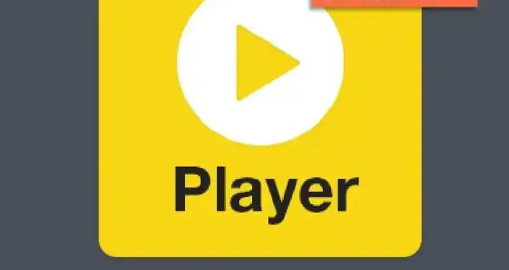
开启全屏独占模式步骤分享
1、打开potplayer播放器,然后在播放器页面中右键单击选择选项。

2、进入参数选项页面之后,我们在该页面中先打开视频选项。

3、我们在视频工具的右侧页面中找到全屏独占模式选项。
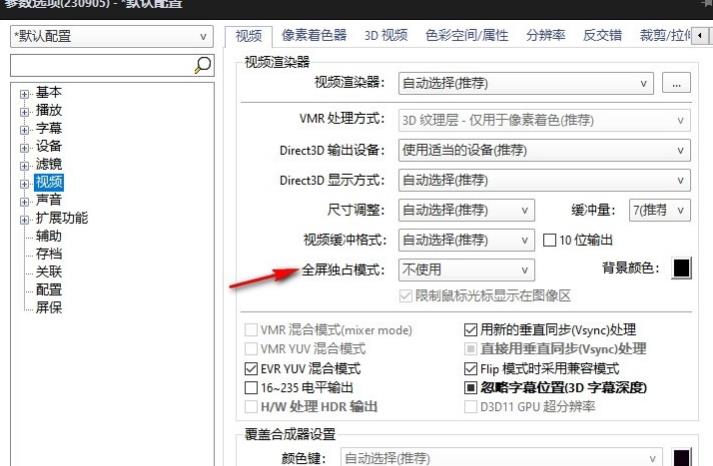
4、打开全屏独占模式选项之后,我们在下拉列表中点击选择使用选项。
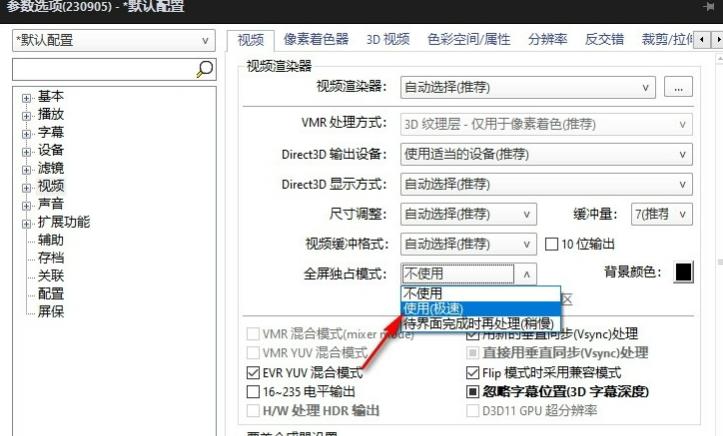
5、设置完成之后,我们再点击页面右下角的应用和确定选项即可。
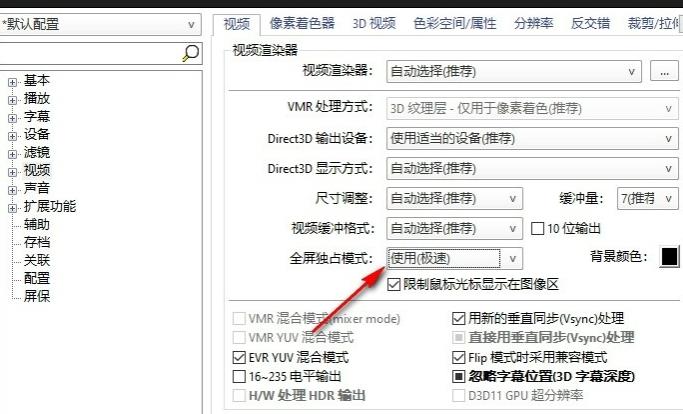
《Potplayer》揭秘:使用技巧,轻松显示播放时间
Potplayer怎么显示播放时间?很多小伙伴比较有节制,会对自己观看视频的时间有时限,而Potplayer可以显示播放时间,下面就是关于Potplayer显示播放时间的方法教程了,有需要的小伙伴赶快来看看吧。
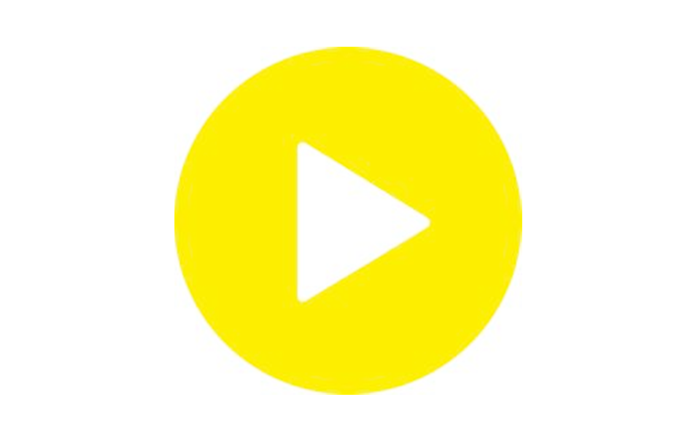
Potplayer显示播放时间的方法教程
1、首先双击打开“Potplayer”软件,如图所示。

2、打开PotPlayer主界面后,点击左上角“菜单”按钮(PotPlayer右侧下拉图标),在下拉列表中点击“选项”进入,如图所示。
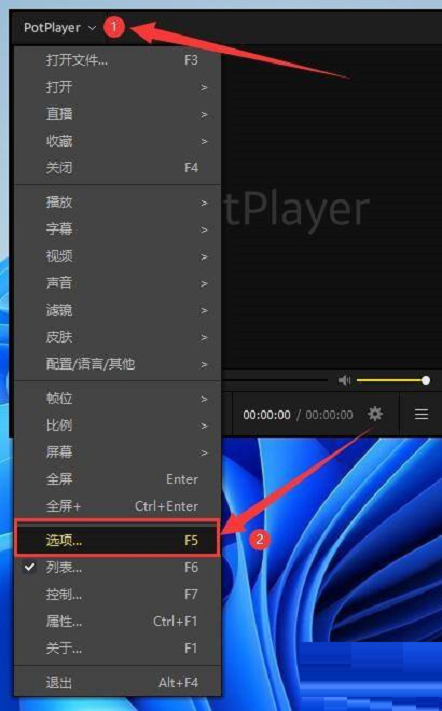
3、进入“消息”项后, 在“简要显示”下,勾选“显示播放时间”即可,如图所示。
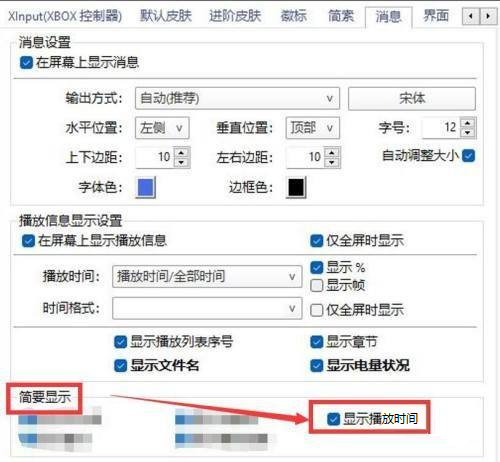
《PotPlayer》高画质转换设置教程分享
PotPlayer支持主流音视频格式的文件,功能十分强大,用户可以在这里观看不同画质的视频,那么PotPlayer高画质转换怎么设置?下面就一起来看看详细的介绍吧。

高画质转换设置教程分享
1、双击打开软件,右击页面空白处,选择列表中的"选项"打开。
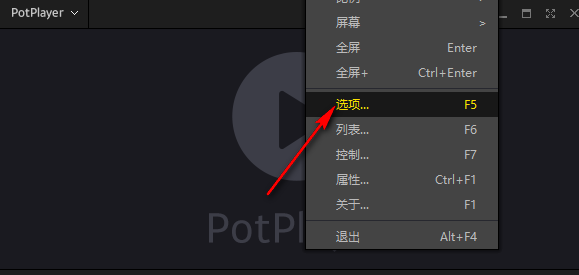
2、在打开的窗口界面中,点击左侧栏中"视频"旁边的"+"图标。
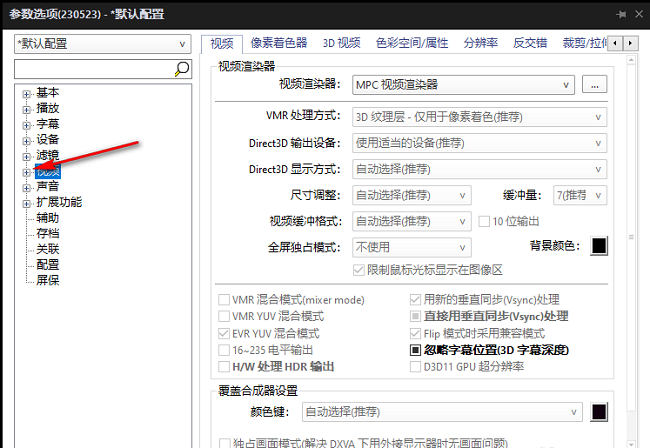
3、接着点击其中的"色彩空间/属性"选项。
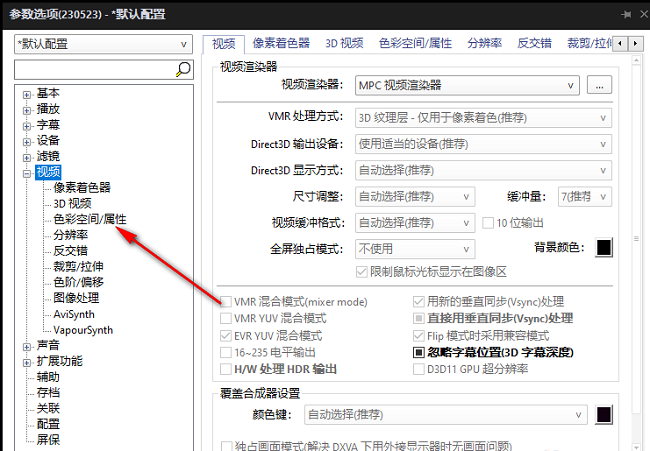
4、然后找到右侧中的"YUY2RGB24/32高画质转换",最后将其小方框给勾选上即可。
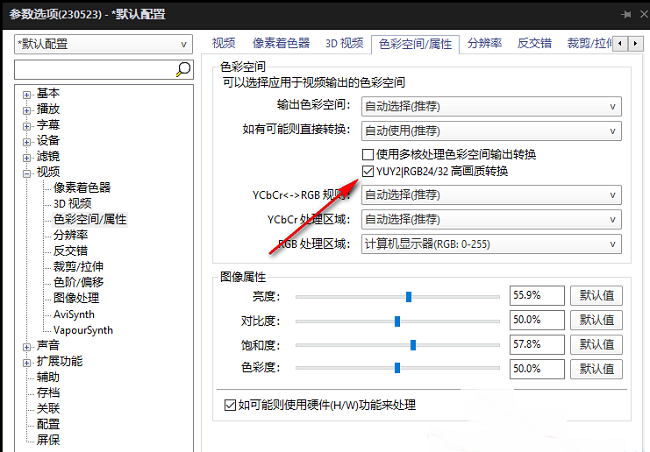
《虾米音乐》打开桌面歌词操作教程
下一篇:edd次元避风港怎么注册(edd次元避风港打开方式)
-
《PotPlayer》Windows锁屏时暂停设置方法介绍01-31
编辑:96006资源网
-
关闭《PotPlayer》图像处理中的旋转功能08-17
编辑:96006资源网
-
Potplayer播放器如何设置画质(Potplayer播放器设置画质的方法)08-16
编辑:96006资源网
-
《PotPlayer》设置总在最前端方法介绍01-28
编辑:96006资源网
-
如何通过PotPlayer在屏幕上显示实时消息?(2022最新方法)09-12
编辑:96006资源网
-
如何在《PotPlayer》中启用独立显卡11-20
编辑:96006资源网













